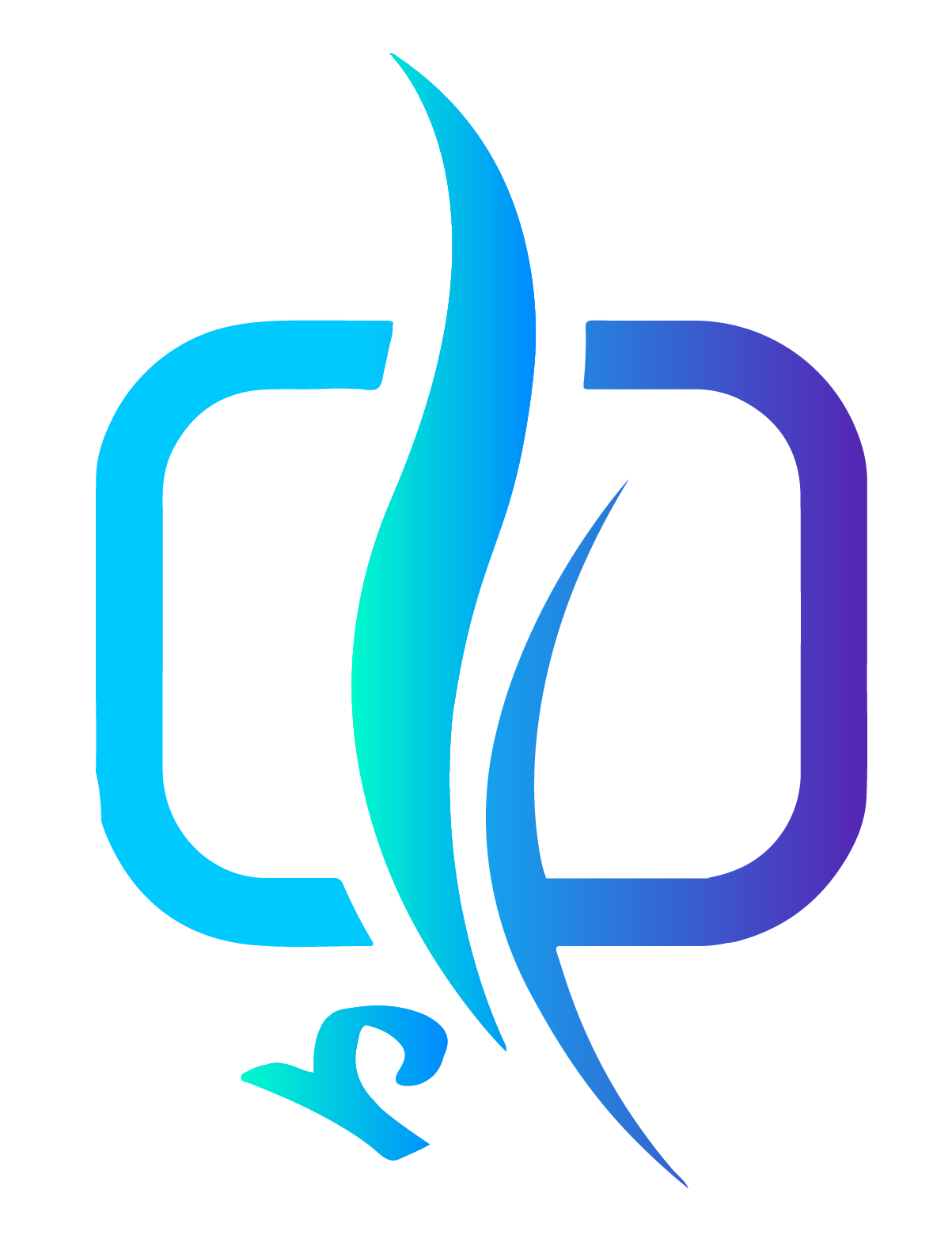كيفية استخدام Gemini في تطبيق الرسائل على هواتف أندرويد
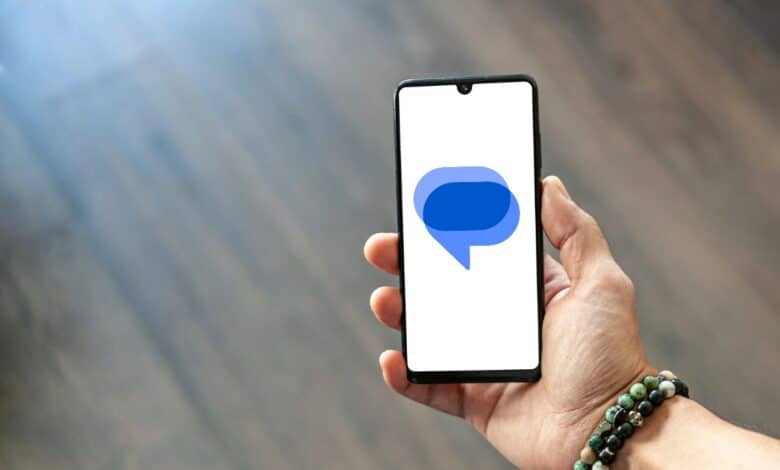
يفضل الكثيرون استخدام تطبيق رسائل جوجل (Google Messages) المدمج في هواتف أندرويد للتواصل مع الأصدقاء والعائلة، بدلاً من تطبيقات المراسلة الشهيرة مثل واتساب وتيليجرام. يتميز التطبيق بسهولة الاستخدام ويدعم روبوت Gemini؛ مما يتيح التفاعل مع الذكاء الاصطناعي مباشرةً من داخل تطبيق الرسائل دون الحاجة إلى فتح تطبيق Gemini المستقل. هذه الميزة تسهّل على المستخدمين الاستفادة من Gemini أثناء الكتابة أو التخطيط، مما يجعل كيفية استخدام Gemini في تطبيق الرسائل تجربة عملية وسلسة.
كيفية البدء باستخدام Gemini في رسائل جوجل:
تتيح ميزة دمج Gemini في تطبيق الرسائل الاستفادة منه في كتابة الرسائل، وتنسيق المواعيد، والعديد من الاستخدامات الأخرى. لكن قبل معرفة كيفية استخدام Gemini في تطبيق الرسائل، يجب التحقق من المتطلبات التالية:
- ضبط لغة الهاتف على إحدى اللغات المدعومة.
- امتلاك حساب شخصي على جوجل.
- تفعيل ميزة RCS على الهاتف.
- تحديث تطبيق الرسائل (Google Messages) إلى أحدث إصدار متوفر.
بعد استيفاء هذه المتطلبات، يمكن البدء بتفعيل Gemini في رسائل جوجل بسهولة.
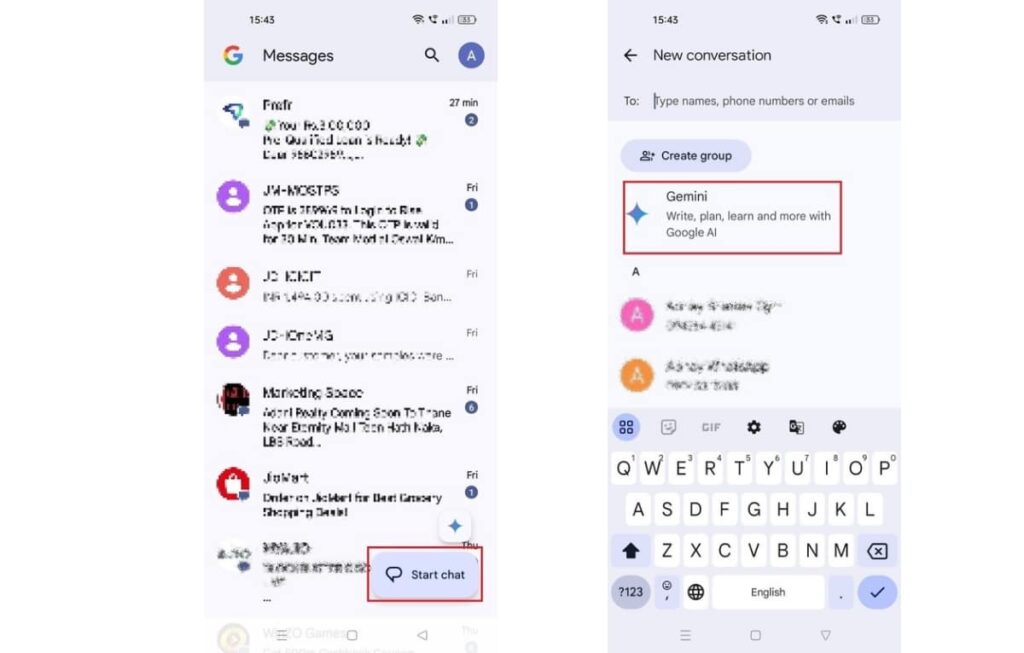
كيفية الدردشة مع Gemini في تطبيق الرسائل:
بمجرد تحقق الشروط السابقة، يمكنك استخدام Gemini داخل تطبيق الرسائل. ومع ذلك، يجب ملاحظة أن المحادثات مع Gemini ليست مشفرة من طرف إلى طرف. لمعرفة كيفية استخدام Gemini في تطبيق الرسائل، اتبع الخطوات التالية:
- افتح تطبيق الرسائل (Google Messages) على هاتفك الأندرويد.
- اضغط على زر (بدء محادثة) Start Chat، ثم اختر Gemini من القائمة.
- إذا كانت هذه هي المرة الأولى لاستخدام Gemini، ستظهر شاشة ترحيب توضح إمكانياته.
- اضغط على زر (استخدام Gemini) Use Gemini للبدء.
- ستظهر لك اقتراحات أعلى حقل الرسائل لتجربة الميزة.
- اكتب طلبك في مربع الرسالة، ويمكنك إرفاق صورة بالنقر على أيقونة إرفاق الوسائط.
- سيقوم Gemini بإنشاء مسودة للرسالة بناءً على طلبك، وبعد التعديل أو الموافقة عليها، اضغط على زر الإرسال.
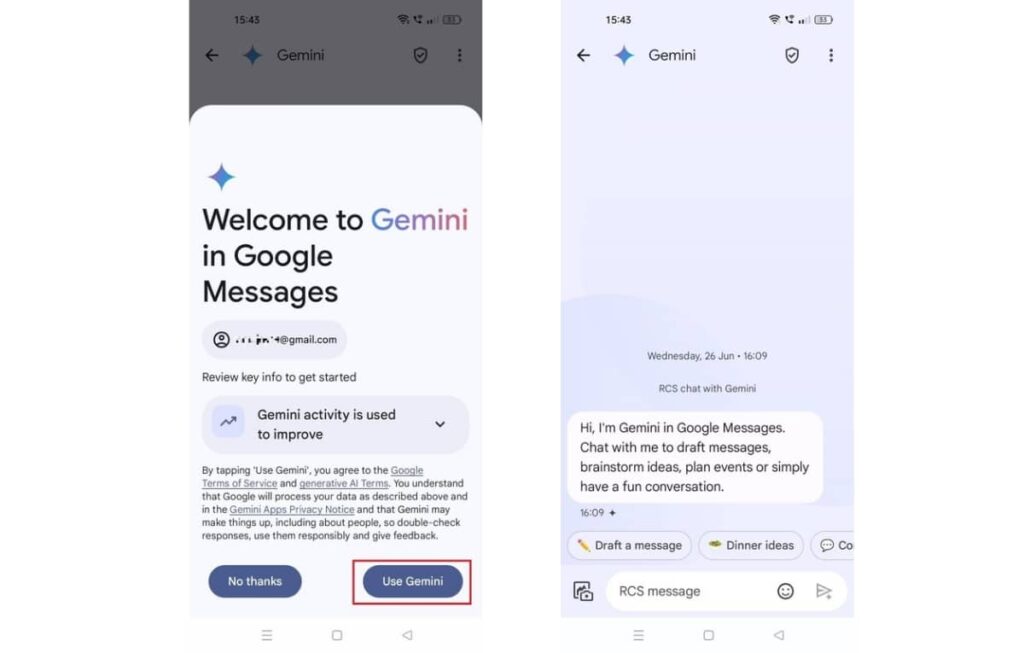
توضح هذه الخطوات الأساسية كيفية استخدام Gemini في تطبيق الرسائل للاستفادة من الذكاء الاصطناعي في تحسين تجربة التواصل.
كيفية إرسال الرسائل النصية باستخدام Gemini:
على الرغم من أنه لا يمكن إرسال الرسائل مباشرة من Gemini داخل تطبيق الرسائل، إلا أنه يمكنك استخدام تطبيق Gemini المستقل لهذا الغرض. يقوم التطبيق بتشغيل الرسائل عبر تطبيق المراسلة الافتراضي المثبت على الهاتف باستخدام إضافة Messages. لمعرفة كيفية استخدام Gemini في تطبيق الرسائل لإرسال الرسائل النصية، اتبع هذه المتطلبات الأساسية:
- تعيين Gemini كمساعد افتراضي أساسي على الهاتف بدلاً من مساعد جوجل.
- تفعيل خيار Gemini Apps Activity من قسم النشاط Activity.
- تنزيل إضافة Messages من قسم الإضافات داخل تطبيق Gemini.
بعد تهيئة الإعدادات المطلوبة، إليك خطوات كيفية استخدام Gemini في تطبيق الرسائل لإرسال النصوص:
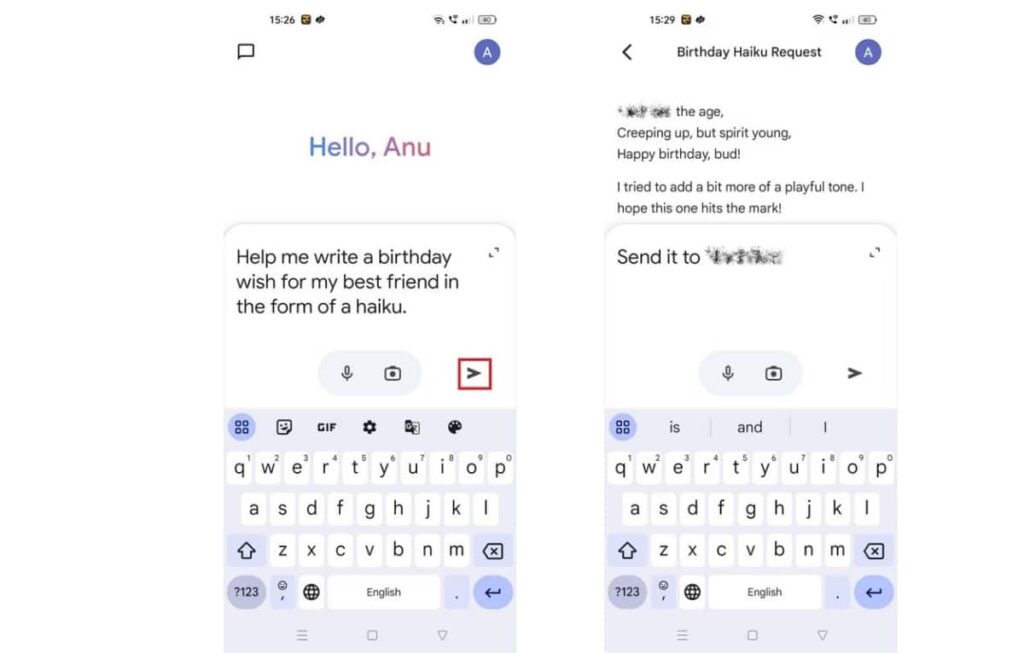
- افتح تطبيق Gemini على هاتفك الأندرويد.
- اكتب رسالتك أو استفسارك في مربع النص.
- استخدم الصيغة: “Send it to” متبوعة باسم جهة الاتصال.
- سيقوم Gemini باستخدام إضافة Messages لإرسال الرسالة المطلوبة.
- اضغط على زر (تعديل) Modify للتأكد من نص الرسالة.
- ستنتقل الرسالة إلى تطبيق Google Messages، اضغط على زر الإرسال لإرسالها.

من خلال هذه الطريقة، يمكنك بسهولة فهم كيفية استخدام Gemini في تطبيق الرسائل والاستفادة من إمكانيات الذكاء الاصطناعي لتحسين تجربة المراسلة. توفر هذه الميزة حلاً عمليًا وفعّالًا لكتابة الرسائل بمرونة ودقة، مما يجعل التواصل عبر تطبيق الرسائل أسرع وأكثر ذكاءً.